Управо сте добили Аппле ТВ и нисте сигурни како да користите Сири Ремоте? Или можда већ годинама имате Аппле ТВ, али желите да научите како да користите даљински управљач да бисте га максимално искористили? У сваком случају, ми смо вас покрили.
Ево вашег комплетног водича за коришћење Сири даљинског управљача са Аппле ТВ-ом. Покрићемо све, од именовања дугмади до промене начина на који функционишу.
Садржај
- Повезан:
- Како упарити Сири даљински са Аппле ТВ-ом
-
Учење дугмади на Сири даљинском управљачу
- Додирна површина
- Дугме менија
- Дугме ТВ
- Дугме Сири
- Дугме за репродукцију/паузу
- Дугмад за јачину звука
- Како укључити Аппле ТВ помоћу Сири даљинског управљача
-
Како контролисати репродукцију помоћу Сири даљинског управљача
- Промените подешавања репродукције
- Користите режим слике у слици
- Како прилагодити подешавања за Сири даљински управљач
- Како напунити Сири даљински управљач
-
Користите свој иПхоне као Аппле ТВ даљински управљач
- Повезани постови:
Повезан:
- Како да поправите Аппле ТВ даљински управљач не ради
- Како користити апликацију Аппле ТВ Ремоте на иПхоне-у
- Како добити Диснеи Плус на свом Аппле ТВ-у (укључујући старије моделе)
Како упарити Сири даљински са Аппле ТВ-ом
Прво, хајде да се уверимо да ваш Сири Ремоте заиста ради са вашим Аппле ТВ-ом.
Ако сте управо добили потпуно нови Аппле ТВ, Сири Ремоте би већ требао бити упарен са њим. Али ако сте заменили даљински или ресетовали Аппле ТВ, можда ћете морати да га поново упарите ручно.
Ево како да то урадите:
- Повежите свој Аппле ТВ на напајање да бисте га укључили.
- Усмерите свој Сири даљински ка Аппле ТВ-у и приближите се тако да је удаљен само око четири инча.
- Притисните и држите оба тастера Мени дугме и Појачавање звука (+) дугме.
- Држите оба дугмета око две секунде, у ком тренутку би требало да видите поруку на ТВ-у која каже да је упаривање било успешно.
Ако ваш Сири даљински управљач неће да се упари са вашим Аппле ТВ-ом, проверите да ли је напуњен (што ћемо вам показати како да урадите у наставку) и уверите се да имате Аппле ТВ (4. генерације) или новији.
Посетите Аппле-ову веб локацију да идентификујте свој Аппле ТВ модел.
Учење дугмади на Сири даљинском управљачу
Да бисте максимално искористили свој Сири даљински управљач, морате да научите шта свако дугме ради.
Постоји шест дугмади на Сири даљинском управљачу:
- Мени
- ТВ
- Сири
- Пусти/Паузирај
- Појачавање звука
- Утишавање звука
Горњи део Сири даљинског управљача је такође површина на додир коју можете превлачити или кликнути на различитим местима за још више радњи.
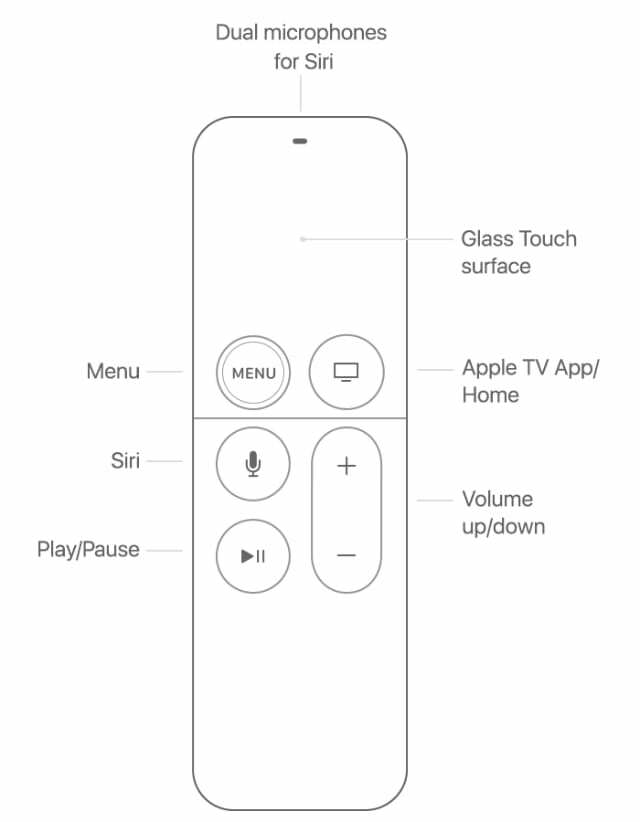
Ево поделе како да користите свако дугме на Сири даљинском управљачу, почевши од додирне површине.
Додирна површина

Можете да препознате додирну површину на свом Сири даљинском управљачу тако што ћете осетити мат текстуру у супротности са сјајним осећајем на дну даљинског управљача.
Превуците прстом лево-десно или горе-доле по додирној површини да бисте изабрали различите елементе у интерфејсу Аппле ТВ-а. То може значити одабир апликације, ставке менија или трчање дуж временске линије емисије.
Баш као екран осетљив на додир на паметном телефону, превлачите брже да бисте се кретали даље или превлачите спорије да бисте померали изабрану ставку једну по једну. Такође можете променити ову осетљивост додирне површине у Аппле ТВ подешавањима, што ћемо вам показати касније.
Кликните на средину додирне површине да бисте „активирали“ шта год је изабрано. То може да покрене апликацију, отвори мени или пусти видео.
Такође можете да кликнете и задржите апликацију да бисте ушли у режим Јиггле и преуредите почетни екран Аппле ТВ-а.
Дугме менија

Дугме Мени је дугме у горњем левом углу на вашем Сири даљинском управљачу и има подигнуту белу ивицу. Ова подигнута ивица значи да можете пронаћи ово дугме и оријентисати Сири даљински управљач у мраку.
Замислите дугме Мени као дугме „Назад“.
Притисните дугме Мени да бисте изашли из апликације или се вратили у мени. Такође можете да притиснете и држите дугме Мени да бисте се вратили на почетни екран Аппле ТВ-а.
Притисните дугме Мени док сте на почетном екрану да бисте покренули чувар екрана.
Дугме ТВ

Не треба да чуди што ТВ дугме изгледа као ТВ. Притисните ово дугме да бисте отворили одељак Горе Следеће у апликацији Аппле ТВ. Ово је одлично место за проналажење нових филмова и ТВ емисија за стримовање, изнајмљивање или куповину.
Запамтите, није све у апликацији Аппле ТВ бесплатно, иако постоји много начина за то гледајте бесплатан садржај на свом Аппле ТВ-у.
Ако апликација Аппле ТВ није доступна у вашем региону, ово дугме вас води право на почетни екран — исто као што би држање дугмета „Мени“ учинило. Због тога се дугме ТВ понекад назива и дугме Хоме. Такође можете променити функцију овог дугмета у подешавањима.
Дугме ТВ такође има неколико других корисних функција које би требало да научите.
Притисните и држите дугме ТВ да бисте отворили контролни центар. Ово можете да користите да мењате кориснике, стављате телевизор у стање мировања, контролишете репродукцију музике или чак приступате омиљеним контролама паметног дома.
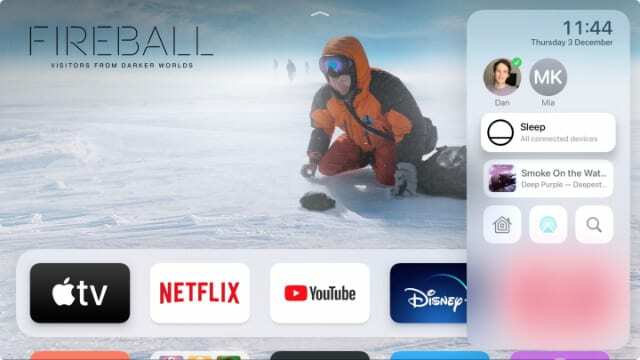
Овде такође идете повежите ХомеПод са својим Аппле ТВ-ом или да пређете са ТВ звучника на подешавање кућног биоскопа.
На крају, двапут притисните дугме ТВ да бисте отворили преклопник апликација. Ово приказује сваку отворену апликацију на вашем Аппле ТВ-у. Превуците преко и кликните на додирну површину да бисте отворили апликацију, омогућавајући вам да брзо прелазите између њих.
Са преклопника апликација такође можете да повучете апликације са врха екрана да бисте их искључили. Међутим, ово би требало да урадите само ако је апликација замрзнута.
Дугме Сири

Сири даљински управљач је добио име по дугмету Сири, приказаном иконом микрофона. Притисните и држите ово дугме да бисте разговарали са Сири.
Сири Ремоте има два микрофона на врху додирне површине, који изузетно добро елиминишу позадинску буку да би чули ваше команде.
Нема потребе да подижете Сири даљински управљач близу уста. Ако можете да стигнете до дугмета да притиснете дугме Сири, оно је већ довољно близу да вас чује.
Понекад можете грешком активирати Сири. Али ако се то догоди, само притисните дугме Мени да бисте га одбацили и вратили се на оно што сте радили.
Ако нисте сигурни шта да кажете, брзо притисните и отпустите дугме Сири да бисте видели листу предлога. Ево неких од наших омиљених употреба Сири на Аппле ТВ-у:
- „Отворите Нетфлик.“
- „Пусти музику.“
- „Укључи титлове.“
- „Који су филмови Арнолда Шварценегера изашли 90-их?
Када тражи предлоге за ТВ емисије и филмове, Сири приказује резултате у низу на дну екрана. Користите додирну површину да бисте изабрали и кликните на ону која вас занима или притисните дугме Мени да бисте их све одбацили.
Дугме за репродукцију/паузу

Као што можете очекивати, можете да користите дугме Репродукуј/Пауза да бисте репродуковали или паузирали све што гледате. То може бити иТунес филм, ТВ емисија на Нетфлик-у, ИоуТубе видео или било која друга врста медија.
Такође можете да користите дугме Пусти/Пауза да паузирате музику или подкастове које слушате чак и ако сте тренутно у другој апликацији.
Дугмад за јачину звука

Користите дугмад за јачину звука да бисте појачали и смањили јачину звука на ТВ-у. Ако сте свој Аппле ТВ повезали са спољним звучником, ова дугмад би требало да контролишу јачину звука за тај звучник.
Притисните било које дугме да промените јачину звука за један корак, или га притисните и држите да непрекидно мењате јачину звука у том правцу.
Да би дугмад за јачину звука на вашем Сири даљинском управљачу радила, потребно је да омогућите ХДМИ ЦЕЦ (Цонсумер Елецтроницс Цонтрол) на вашем ТВ-у. Проверите упутство за ваш ТВ да бисте сазнали како то да урадите; можда је већ подразумевано омогућено.
Ако и даље не можете да натерате дугмад за јачину звука да раде са вашим телевизором, отворите Аппле ТВ Подешавања апликацију и идите на Даљински управљачи и уређаји > Контрола јачине звука.
Како укључити Аппле ТВ помоћу Сири даљинског управљача
притисните Мени или ТВ дугме на Сири даљинском управљачу да бисте укључили свој Аппле ТВ. Ово буди Аппле ТВ из стања мировања, тако да би требало да се појави на истом екрану на ком сте били последњи пут када сте га користили.
Да бисте свој Аппле ТВ пребацили у стање мировања, притисните и држите ТВ дугме за отварање Контролни центар, а затим кликните на додирну површину Спавај.
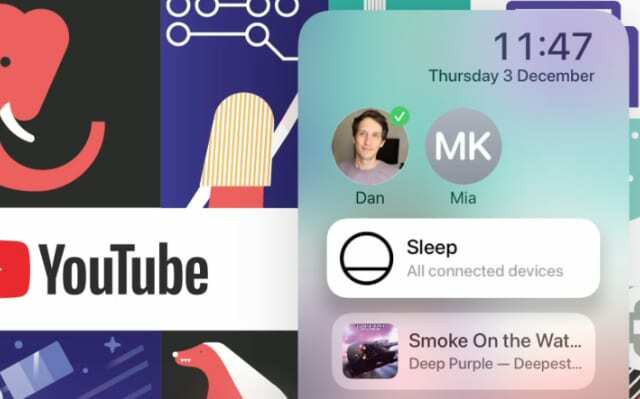
Алтернативно, покрените чувар екрана притиском на Мени дугме са почетног екрана. Да бисте изашли из чувара екрана, притисните било које дугме (осим дугмади за јачину звука).
Како контролисати репродукцију помоћу Сири даљинског управљача
Непотребно је рећи да је најважнија ствар коју ћете урадити са својим Сири даљинским управљачем да га користите за контролу репродукције за све што гледате на свом Аппле ТВ-у.
притисните Пусти/Паузирај дугме за репродукцију или паузирање видео записа.
Док се садржај репродукује, поставите прст на леву или десну ивицу додирне површине, а затим кликните да бисте прескочили уназад или унапред за десет секунди.
Кликните и држите на ивици да бисте непрекидно премотали унапред или уназад.
За још већу контролу, паузирајте садржај, а затим клизите преко додирне површине да бисте листали кроз временску линију видеа. Видећете мали преглед који вам показује шта се дешава у сваком тренутку. Када пронађете тачку коју желите, кликните на додирну површину да бисте почели да играте одатле.
Алтернативно, притисните Мени да одбаците временску линију и наставите да играте од ваше тренутне тачке.
Такође можете користити Сири дугме за брзо премотавање садржаја унапред или уназад:
- „Врати се десет минута уназад.”
- "Иди на педесет седам минута."
- "Шта је управо рекао?"
Промените подешавања репродукције
Превуците надоле са врха додирне површине да бисте открили опције репродукције за све што гледате. Ове опције обично укључују:
- Субтитлес
- Аудио
- поглавља
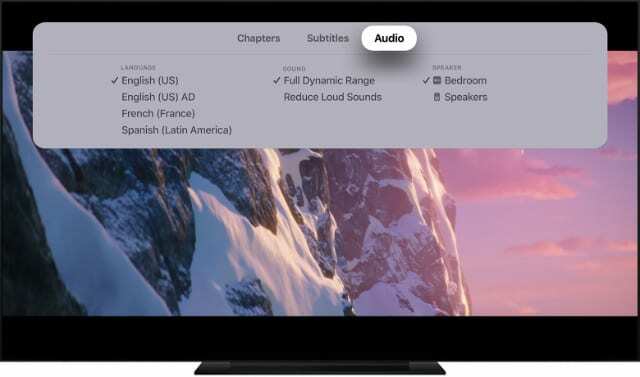
Користите додирну површину за навигацију кроз опције; притисните Мени дугме за повећање нивоа ако је потребно. Превуците нагоре или притисните Мени поново дугме да бисте потпуно одбацили ове опције.
Можете да користите ова подешавања репродукције да бисте омогућили титлове или титлове, променили језик и аудио излаз или прескочили на различита поглавља филма или ТВ емисије.
Користите режим слике у слици
Док гледате видео, поставите прст на додирну површину Сири Ремоте-а да бисте открили временску линију видеа. Изнад временске линије, требало би да видите а Слика у слици икона за компатибилне видео записе.
Користите додирну површину да бисте изабрали и кликните на ову икону да бисте смањили видео и наставили да гледате садржај док користите друге апликације.
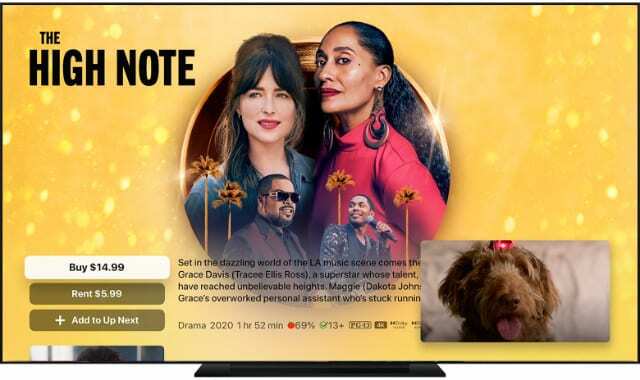
Слика у слици није доступна за сваку видео апликацију на Аппле ТВ-у.
Да бисте се вратили на цео екран или померили прозор, притисните ТВ дугме и изаберите одговарајућу икону у прозору слика у слици. Такође можете затворити видео кликом на Икс икона.
Како прилагодити подешавања за Сири даљински управљач
Ако сматрате да је додирна површина превише осетљива—или недовољно осетљива—требало би да прилагодите подешавања за свој Сири даљински управљач. Такође можете променити функцију дугмета ТВ и проверити ниво батерије из истих подешавања.
Са почетног екрана Аппле ТВ-а, отворите додирну површину Подешавања апликацију, а затим идите на Даљински управљачи и уређаји.
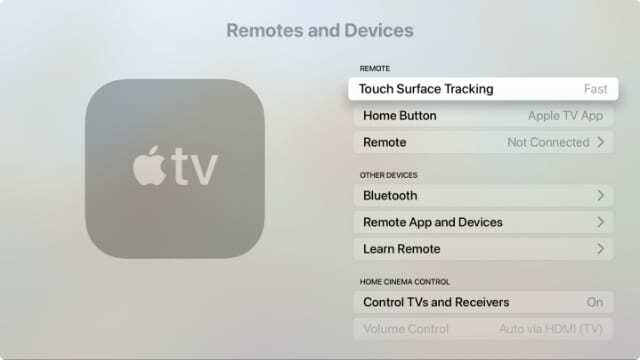
Користите Додирните Праћење површине да промените осетљивост додирне површине, бирајући између Фаст, Средње, или Спор, при чему је Брзи најосетљивији, а Споро најмање осетљив.
Ако је додирном површином и даље тешко контролисати, можда нешто није у реду са вашим Сири даљинским управљачем. Погледајте наше Савети за решавање проблема са Аппле ТВ-ом за додатну помоћ.
Користити Хоме дугме опција за промену функције дугмета ТВ. Кликом на ову опцију пребацујете дугме између Аппле ТВ апликација и Почетни екран.
Ниво батерије за ваш Сири даљински управљач се појављује испод подешавања дугмета Хоме.
Како напунити Сири даљински управљач
Батерија у вашем Сири даљинском управљачу треба да траје месецима. Не брините о пуњењу све док вас Аппле ТВ не обавести да је ниво батерије низак, и даље ћете имати пуно живота када се то догоди.
Да бисте напунили Сири даљински управљач, повежите Лигхтнинг-УСБ кабл на дно, а затим га укључите у адаптер за напајање.
Сири даљински управљач долази са Лигхтнинг-то-УСБ каблом који можете да користите, али морате да обезбедите сопствени УСБ адаптер за напајање.
Можете користити било који УСБ адаптер. Можете чак и да повежете даљински са УСБ портом на рачунару да бисте га напунили.
Сири даљински управљач би требало да се потпуно напуни након неколико сати. Можете да проверите ниво напуњености у горњим подешавањима да бисте сазнали.
Користите свој иПхоне као Аппле ТВ даљински управљач
Сири даљински управљач је прилично добар, али свакако није савршен. Као прво, увек клизи доле између јастука софе. Али такође није идеално за унос лозинки и корисничких имена у различите апликације.
Најбољи начин да куцате на Аппле ТВ-у је коришћење иПхоне-а или иПад-а. Када учитате тастатуру на свој Аппле ТВ, требало би да видите да се на закључаном екрану вашег иПхоне-а или иПад-а појављује упит да је користите за тастатуру. Такође можете користити удаљену апликацију за контролишите свој Аппле ТВ са иПхоне-а или иПад-а. Ово је обично много згодније од проналажења даљинског управљача.

Дан пише туторијале и водиче за решавање проблема како би помогао људима да на најбољи начин искористе своју технологију. Пре него што је постао писац, дипломирао је технологију звука, надгледао поправке у Аппле Сторе-у и чак је предавао енглески у Кини.